확장 가능한 Maven 프로젝트를 처음부터 설정하는 방법에 대한 튜토리얼

Maven 프로젝트 생성 튜토리얼: 처음부터 확장 가능한 프로젝트 구축
소프트웨어 개발이 증가함에 따라 뛰어난 프로젝트 관리 도구인 Maven이 점점 더 많은 개발자에게 알려지고 사용되고 있습니다. Maven은 개발자가 프로젝트를 보다 편리하게 구축, 게시 및 관리할 수 있도록 지원하여 프로젝트의 유지 관리 가능성과 확장성을 향상시킵니다. 이 기사에서는 처음부터 Maven 프로젝트를 생성하는 방법을 소개하고 종속성을 추가하고 코드를 작성하고 최종적으로 확장 가능한 프로젝트를 빌드하는 방법을 보여줍니다.
1단계: Maven 설치
먼저 컴퓨터에 Java 개발 환경이 설치되어 있는지 확인하세요. 그런 다음 Maven 공식 홈페이지(https://maven.apache.org/)에 접속하여 최신 버전의 Maven을 다운로드하고, 공식 문서에 따라 설치 및 구성한다.
2단계: Maven 프로젝트 만들기
명령줄 도구를 열고 다음 명령을 입력하여 새 Maven 프로젝트를 만듭니다.
mvn archetype:generate -DgroupId=com.example -DartifactId=my-project -DarchetypeArtifactId=maven-archetype-quickstart -DinteractiveMode=false
그 중에서 -DgroupId指定项目的组织ID,-DartifactId指定项目的名称,-DarchetypeArtifactIdMaven 프로토타입을 지정합니다(여기에서는 간단한 빠른 시작 프로토타입이 사용됩니다).
3단계: 종속성 구성
프로젝트의 pom.xml 파일에 종속성을 추가합니다. 예:
<dependencies>
<dependency>
<groupId>junit</groupId>
<artifactId>junit</artifactId>
<version>4.12</version>
<scope>test</scope>
</dependency>
</dependencies>다음은 프로젝트 종속성을 추가하는 방법을 보여주는 JUnit의 예입니다. 실제 프로젝트에서는 프로젝트의 필요에 따라 해당 종속성을 추가해야 합니다.
4단계: 코드 작성
src/main/java 디렉토리에 프로젝트의 Java 코드를 작성합니다. 예:
package com.example;
public class App {
public static void main(String[] args) {
System.out.println("Hello, World!");
}
}이것은 "Hello, World!"를 인쇄하는 간단한 Java 클래스입니다.
5단계: 프로젝트 빌드
명령줄에서 다음 명령을 실행하여 프로젝트를 빌드합니다.
mvn clean package
이렇게 하면 프로젝트 코드가 컴파일되고 컴파일된 파일이 jar 패키지로 패키징됩니다.
요약
위 단계를 통해 간단한 Maven 프로젝트를 성공적으로 생성하고 종속성을 추가하고 코드를 작성하고 프로젝트를 빌드하는 방법을 시연했습니다. 강력한 프로젝트 관리 도구인 Maven은 프로젝트 개발에 편의성을 제공합니다. 실제 개발에서는 프로젝트의 필요에 따라 Maven 프로젝트를 더욱 확장하고 개선하여 유지 관리 및 확장성을 높일 수 있습니다.
이 기사가 독자들이 Maven을 더 잘 이해하고 사용하며 더 나은 소프트웨어 프로젝트를 구축하는 데 도움이 되기를 바랍니다.
위 내용은 확장 가능한 Maven 프로젝트를 처음부터 설정하는 방법에 대한 튜토리얼의 상세 내용입니다. 자세한 내용은 PHP 중국어 웹사이트의 기타 관련 기사를 참조하세요!

핫 AI 도구

Undresser.AI Undress
사실적인 누드 사진을 만들기 위한 AI 기반 앱

AI Clothes Remover
사진에서 옷을 제거하는 온라인 AI 도구입니다.

Undress AI Tool
무료로 이미지를 벗다

Clothoff.io
AI 옷 제거제

AI Hentai Generator
AI Hentai를 무료로 생성하십시오.

인기 기사

뜨거운 도구

메모장++7.3.1
사용하기 쉬운 무료 코드 편집기

SublimeText3 중국어 버전
중국어 버전, 사용하기 매우 쉽습니다.

스튜디오 13.0.1 보내기
강력한 PHP 통합 개발 환경

드림위버 CS6
시각적 웹 개발 도구

SublimeText3 Mac 버전
신 수준의 코드 편집 소프트웨어(SublimeText3)

뜨거운 주제
 7467
7467
 15
15
 1376
1376
 52
52
 77
77
 11
11
 46
46
 19
19
 18
18
 20
20
 Realme Phone에서 폴더를 만드는 방법은 무엇입니까?
Mar 23, 2024 pm 02:30 PM
Realme Phone에서 폴더를 만드는 방법은 무엇입니까?
Mar 23, 2024 pm 02:30 PM
제목: Realme Phone 초보자 가이드: Realme Phone에서 폴더를 만드는 방법은 무엇입니까? 현대 사회에서 휴대폰은 사람들의 삶에 없어서는 안 될 도구가 되었습니다. 인기 스마트폰 브랜드인 Realme Phone은 간단하고 실용적인 운영 체제로 사용자들에게 사랑을 받고 있습니다. Realme 휴대폰을 사용하는 과정에서 많은 사람들이 휴대폰에 있는 파일과 애플리케이션을 정리해야 하는 상황에 직면할 수 있는데, 폴더를 만드는 것이 효과적인 방법입니다. 이 기사에서는 사용자가 휴대폰 콘텐츠를 더 잘 관리할 수 있도록 Realme 휴대폰에서 폴더를 만드는 방법을 소개합니다. 아니요.
 Java Maven 빌드 도구 개선: 컴파일 속도 및 종속성 관리 최적화
Apr 17, 2024 pm 06:42 PM
Java Maven 빌드 도구 개선: 컴파일 속도 및 종속성 관리 최적화
Apr 17, 2024 pm 06:42 PM
Maven 빌드 도구 최적화: 컴파일 속도 최적화: 병렬 컴파일 및 증분 컴파일을 활용합니다. 종속성 최적화: 종속성 트리를 분석하고 BOM(자재 명세서)을 사용하여 전이적 종속성을 관리합니다. 실제 사례: 예제를 통해 컴파일 속도 및 종속성 관리 최적화를 보여줍니다.
 Gree+로 가족을 만드는 방법
Mar 01, 2024 pm 12:40 PM
Gree+로 가족을 만드는 방법
Mar 01, 2024 pm 12:40 PM
많은 친구들이 Gree+ 소프트웨어에서 가족을 만드는 방법을 알고 싶다고 말했습니다. 자세한 내용을 알고 싶은 친구들은 저와 함께 살펴보세요. 먼저 휴대폰에서 Gree+ 소프트웨어를 열고 로그인하세요. 그런 다음 페이지 하단의 옵션 표시줄에서 맨 오른쪽에 있는 "내" 옵션을 클릭하여 개인 계정 페이지로 들어갑니다. 2. 내 페이지에 접속한 후 "가족" 아래에 "가족 만들기" 옵션이 있습니다. 찾은 후 클릭하여 들어갑니다. 3. 다음으로 가족을 생성하는 페이지로 이동하여 프롬프트에 따라 입력 상자에 설정할 가족 이름을 입력하고 입력 후 오른쪽 상단의 "저장" 버튼을 클릭합니다. 4. 마지막으로 페이지 하단에 "저장 성공" 메시지가 나타나 패밀리가 성공적으로 생성되었음을 나타냅니다.
 Maven 환경 구성에서 흔히 발생하는 실수 방지: 구성 문제 해결
Feb 19, 2024 pm 04:56 PM
Maven 환경 구성에서 흔히 발생하는 실수 방지: 구성 문제 해결
Feb 19, 2024 pm 04:56 PM
Maven은 Java 프로젝트 개발에 널리 사용되는 Java 프로젝트 관리 및 빌드 도구입니다. Maven을 사용하여 프로젝트를 빌드하는 과정에서 몇 가지 일반적인 환경 구성 문제가 자주 발생합니다. 이 문서에서는 이러한 일반적인 질문에 답하고 독자가 일반적인 구성 오류를 방지하는 데 도움이 되는 특정 코드 예제를 제공합니다. 1. Maven 환경 변수 구성 오류 문제 설명: Maven 사용 시 환경 변수 구성이 올바르지 않으면 Maven이 제대로 작동하지 않을 수 있습니다. 해결 방법: 다음을 확인하세요.
 iPhone용 연락처 포스터를 만드는 방법
Mar 02, 2024 am 11:30 AM
iPhone용 연락처 포스터를 만드는 방법
Mar 02, 2024 am 11:30 AM
iOS17에서 Apple은 일반적으로 사용되는 전화 및 연락처 앱에 연락처 포스터 기능을 추가했습니다. 이 기능을 통해 사용자는 각 연락처에 대해 개인화된 포스터를 설정할 수 있어 주소록을 더욱 시각적이고 개인적으로 만들 수 있습니다. 연락처 포스터는 사용자가 특정 연락처를 더 빠르게 식별하고 찾는 데 도움이 되어 사용자 경험을 향상시킵니다. 이 기능을 통해 사용자는 자신의 선호도와 요구 사항에 따라 각 연락처에 특정 사진이나 로고를 추가할 수 있어 주소록 인터페이스가 더욱 생생해집니다. iOS17의 Apple은 iPhone 사용자에게 자신을 표현하는 새로운 방법을 제공하고 개인화 가능한 연락처 포스터를 추가했습니다. 연락처 포스터 기능을 사용하면 다른 iPhone 사용자에게 전화할 때 고유하고 개인화된 콘텐츠를 표시할 수 있습니다. 너
 기본 튜토리얼: IDEA를 사용하여 Maven 프로젝트 생성
Feb 19, 2024 pm 04:43 PM
기본 튜토리얼: IDEA를 사용하여 Maven 프로젝트 생성
Feb 19, 2024 pm 04:43 PM
IDEA(IntelliJIDEA)는 개발자가 다양한 Java 애플리케이션을 빠르고 효율적으로 개발하는 데 도움을 줄 수 있는 강력한 통합 개발 환경입니다. Java 프로젝트 개발에서 Maven을 프로젝트 관리 도구로 사용하면 종속 라이브러리 관리, 프로젝트 빌드 등을 더 잘 관리하는 데 도움이 될 수 있습니다. 이 기사에서는 특정 코드 예제를 제공하면서 IDEA에서 Maven 프로젝트를 생성하는 방법에 대한 기본 단계를 자세히 설명합니다. 1단계: IDEA 열기 및 새 프로젝트 만들기 IntelliJIDEA 열기
 Maven Alibaba Cloud 이미지 구성에 대한 자세한 설명
Feb 21, 2024 pm 10:12 PM
Maven Alibaba Cloud 이미지 구성에 대한 자세한 설명
Feb 21, 2024 pm 10:12 PM
Maven Alibaba Cloud 이미지 구성에 대한 자세한 설명 Maven은 Java 프로젝트 관리 도구로, Maven을 구성하면 쉽게 종속 라이브러리를 다운로드하고 프로젝트를 빌드할 수 있습니다. Alibaba Cloud 이미지는 Maven의 다운로드 속도를 높이고 프로젝트 구성 효율성을 향상시킬 수 있습니다. 이 기사에서는 Alibaba Cloud 미러링을 구성하는 방법을 자세히 소개하고 구체적인 코드 예제를 제공합니다. Alibaba Cloud 이미지란 무엇입니까? Alibaba Cloud Mirror는 Alibaba Cloud에서 제공하는 Maven 미러 서비스입니다. Alibaba Cloud Mirror를 사용하면 Maven 종속 라이브러리 다운로드 속도를 크게 높일 수 있습니다. 알리바바 클라우드 미러
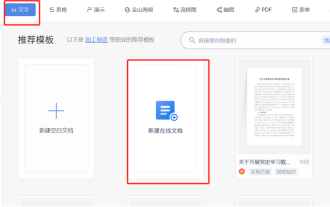 온라인 단어를 만드는 방법
Mar 21, 2024 pm 01:06 PM
온라인 단어를 만드는 방법
Mar 21, 2024 pm 01:06 PM
온라인 워드 문서를 만드는 방법을 알고 있나요? 온라인 워드 문서는 여러 사람이 온라인 문서를 공동 작업하고 편집할 수 있습니다. 대용량 클라우드 저장 공간을 갖추고 있어 문서를 중앙에 저장할 수 있으며 어떤 기기를 사용하더라도 로그인이 가능합니다. 보고 편집할 수 있습니다. 가장 중요한 점은 원클릭 공유를 지원한다는 점인데, 이는 동료와 문서를 공유할 때 특히 편리합니다. 오늘은 온라인 워드 문서를 만드는 방법을 소개하겠습니다. 실제로 방법은 매우 간단합니다. 도움이 필요한 친구들이 참고할 수 있습니다. 1. 먼저 컴퓨터에서 wpsoffice 소프트웨어를 연 다음 새 파일 페이지에서 텍스트 항목 표시줄을 열고 새 온라인 문서 옵션을 선택합니다. 2. 그러면 새 문서 페이지가 열리고 여기서 온라인 문서 템플릿이나 빈 문서를 선택할 수 있습니다.




